微軟:運行 Windows 11 21H2/22H2 的 PC 下個月將強制更新至 23H2

Windows 11 版本 21H2 是 Windows 11 的主要原始版本之一,於 2021 年 10 月 4 日開始在全球推出。
微軟向使用微軟商店 Windows 遠端桌面應用程式的客戶發布了重要公告。 2025 年 5 月 27 日,該應用程式將正式停用並從 Microsoft Store 移除。
如果使用者想要繼續使用 Windows 365、Azure 虛擬桌面和 Microsoft Dev Box,現在建議他們從遠端桌面應用程式遷移到 Windows 應用程式。 2025 年 5 月 27 日之後,這些功能的存取將被終止,迫使用戶切換。
微軟表示,與舊的遠端桌面應用程式相比,使用 Windows 應用程式有許多好處,包括:
當然,遠端桌面應用程式不僅僅用於存取 Windows 365、Azure 虛擬桌面和 Microsoft Dev Box。顧名思義,這也是一個可以讓你連接到遠端電腦的工具。如果您主要將此程式用於此目的,Microsoft 建議切換到 Windows 內建的遠端桌面連線。不知道如何使用RDC的人可以參考微軟官方指南。
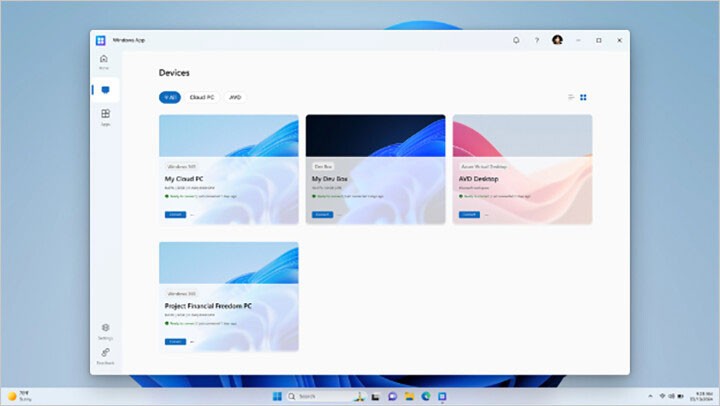
微軟也提醒用戶,Windows 應用程式在所有受支援的平台上都有其自身的限制和已知錯誤列表,例如無法在某些需要代理身份驗證的環境中使用。您可以在此處找到完整清單。
幾個月前,微軟宣布將在 macOS 上進行類似的更改,從遠端桌面應用程式的轉變就已經開始。看看 Windows 用戶對這項變更有何反應將會很有趣。
Windows 11 版本 21H2 是 Windows 11 的主要原始版本之一,於 2021 年 10 月 4 日開始在全球推出。
微軟於 2023 年 5 月在 Windows 11 22H2 KB5026446(版本 22621.1778,也稱為 Moment 3)中引入了藍牙 LE(低能耗)音訊支援。
經過多年的保持不變,2024 年中期的 Sticky Note 更新改變了遊戲規則。
今天,微軟正式宣布 Windows Server 2025 與 System Center 2025 正式上市。
90 年代 Windows 版本的懷舊用戶介面總是有一些令人難以置信的酷炫之處。
三年多前,當微軟發布Windows 11時,這款作業系統立即引發了不少爭議。
2024 年 10 月的報告概述了 Windows 11 與其他 Windows 版本相比的市場份額。
據稱,微軟已於 10 月 1 日獲得一項可折疊手機專利,該手機可 360 度折疊,但不會在螢幕上產生皺紋,這意味著微軟距離推出其首款可折疊智慧型手機已經越來越近。
微軟在其技術社群網站上的一篇新文章中宣布,計劃停止 WSUS 驅動程式同步,轉而採用其最新的基於雲端的驅動程式服務。
Windows 相片檢視器最初與 Windows XP 一起發布,並迅速成為 Windows 上最常用的工具之一。
微軟本週發布的 Windows 11 最新預覽版包括「設定」應用程式中改進的「關於」部分,用戶可以在其中獲取有關其電腦內部硬體的更多資訊。
為了解決 PC 遊戲玩家面臨的常見問題,微軟終於讓 Windows 作業系統更容易透過 Xbox 控制器進行導覽。
Windows 11 的 4 月安全性更新在 C 碟上悄悄建立了一個新的空資料夾。
自 2019 年以來,微軟已向 OpenAI 投資了數十億美元,儘管這家總部位於雷德蒙德的軟體巨頭絕不是這家創新人工智慧新創公司的主要投資者。
全球最受歡迎的 VPN 服務之一 ExpressVPN 已正式推出適用於基於 ARM 處理器的 Windows PC 的應用程式版本。
VPN是什麼? VPN有哪些優缺點?接下來,我們和WebTech360一起探討VPN的定義,以及如何在工作中套用這種模式和系統。
Windows 安全中心的功能遠不止於防禦基本的病毒。它還能防禦網路釣魚、攔截勒索軟體,並阻止惡意應用運作。然而,這些功能並不容易被發現——它們隱藏在層層選單之後。
一旦您學習並親自嘗試,您就會發現加密非常容易使用,並且在日常生活中非常實用。
在下文中,我們將介紹使用支援工具 Recuva Portable 還原 Windows 7 中已刪除資料的基本操作。 Recuva Portable 可讓您將其儲存在任何方便的 USB 裝置中,並在需要時隨時使用。該工具小巧、簡潔、易於使用,並具有以下一些功能:
CCleaner 只需幾分鐘即可掃描重複文件,然後讓您決定哪些文件可以安全刪除。
將下載資料夾從 Windows 11 上的 C 碟移至另一個磁碟機將幫助您減少 C 碟的容量,並協助您的電腦更順暢地運作。
這是一種強化和調整系統的方法,以便更新按照您自己的時間表而不是微軟的時間表進行。
Windows 檔案總管提供了許多選項來變更檔案檢視方式。您可能不知道的是,一個重要的選項預設為停用狀態,儘管它對系統安全至關重要。
使用正確的工具,您可以掃描您的系統並刪除可能潛伏在您的系統中的間諜軟體、廣告軟體和其他惡意程式。
以下是安裝新電腦時推薦的軟體列表,以便您可以選擇電腦上最必要和最好的應用程式!
在隨身碟上攜帶完整的作業系統非常有用,尤其是在您沒有筆記型電腦的情況下。但不要為此功能僅限於 Linux 發行版——現在是時候嘗試複製您的 Windows 安裝版本了。
關閉其中一些服務可以節省大量電池壽命,而不會影響您的日常使用。
Ctrl + Z 是 Windows 中非常常用的組合鍵。 Ctrl + Z 基本上允許你在 Windows 的所有區域中撤銷操作。
縮短的 URL 方便清理長鏈接,但同時也會隱藏真實的目標地址。如果您想避免惡意軟體或網路釣魚攻擊,盲目點擊此類連結並非明智之舉。
經過漫長的等待,Windows 11 的首個重大更新終於正式發布。




























